
Server MCP OneDrive
Integrează Microsoft OneDrive cu FlowHunt prin MCP pentru a gestiona stocarea în cloud, operațiunile pe fișiere și fluxurile de lucru pentru documente fără prob...

Conectează Microsoft PowerBI la FlowHunt pentru automatizare inteligentă a business intelligence-ului și fluxuri de lucru de vizualizare a datelor.
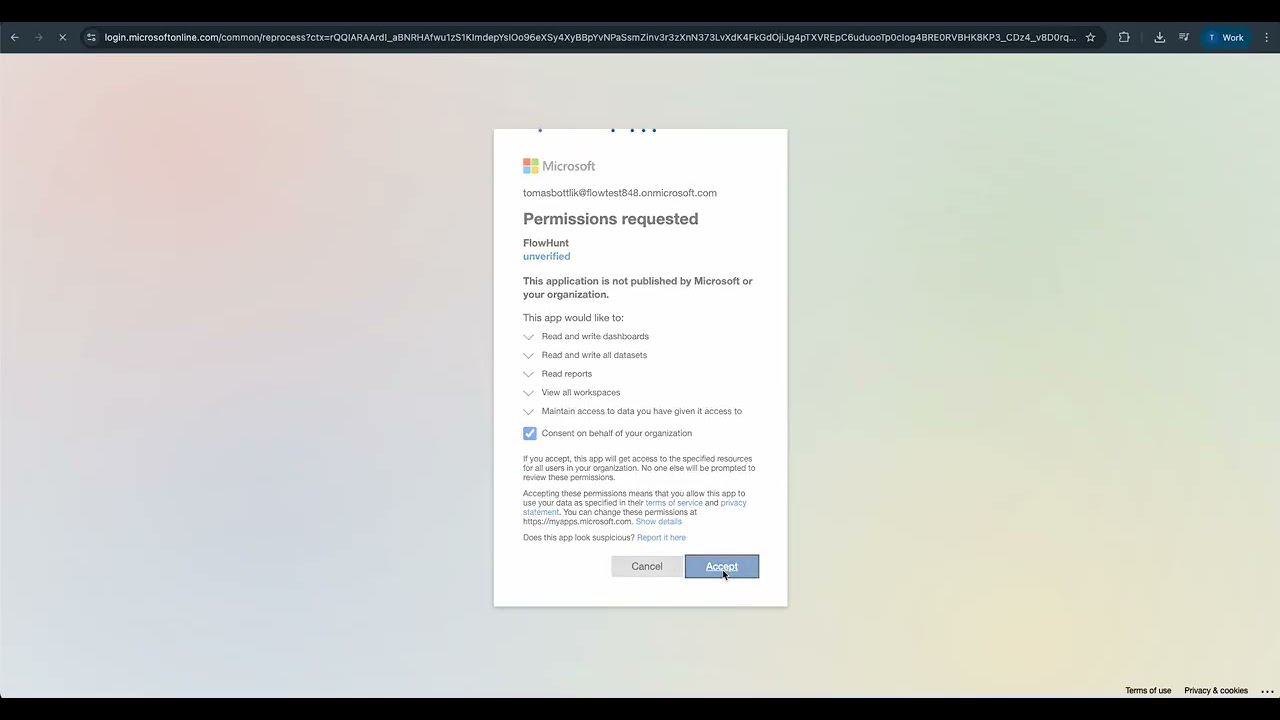
INTEGRARE MCP
Următoarele unelte sunt disponibile ca parte a integrării PowerBI MCP:
Afișează toate workspace-urile PowerBI accesibile, cu detalii despre permisiuni, conținut și setări de colaborare.
Recuperează informații detaliate despre un workspace PowerBI specific, inclusiv metadate, utilizatori și sumarul conținutului.
Afișează toate seturile de date dintr-un workspace PowerBI, cu informații despre surse de date, stare refresh și metadate.
Recuperează detalii complete despre un set de date specific, inclusiv tabele, coloane, relații și structura modelului de date.
Declanșează manual reîmprospătarea unui set de date PowerBI pentru a actualiza datele din sursele conectate și a menține acuratețea.
Execută interogări Data Analysis Expressions (DAX) pe seturile de date PowerBI pentru analize avansate și calcule personalizate.
Afișează toate rapoartele dintr-un workspace PowerBI, cu detalii despre proprietar, data creării și istoricul modificărilor.
Recuperează informații detaliate despre un raport specific, inclusiv pagini, vizualuri, filtre și setări de configurare.
Afișează toate dashboard-urile dintr-un workspace PowerBI, cu informații despre plăcuțe, aranjament și permisiuni de partajare.
Recuperează plăcuțele dintr-un dashboard specific, inclusiv conținut vizual, surse de date și elemente interactive.
📝 Notă: Poți modifica sau adăuga ulterior unelte, în funcție de nevoile tale de business intelligence și analiză de date.
{
"mcp": {
"transport": "streamable_http",
"url": "https://mcp.flowhunt.io/••••••••"
}
}
🔒 Important: Tratează URL-ul serverului MCP ca pe o parolă. Acesta oferă acces direct la datele și uneltele tale PowerBI. Nu îl distribui public și nu îl include în controlul versiunilor.
Ai două opțiuni puternice pentru implementarea automatizării PowerBI:
Ideal pentru: Pornire rapidă cu modele dovedite de automatizare business intelligence
Generează Flow: În configurația Serverului MCP, apasă „Creează Flow Preconfigurat”.
Selectează șablonul: Alege „AI Agent cu MCP” pentru a crea un flux gata de utilizare.
Personalizează logica: Folosește constructorul vizual de fluxuri FlowHunt pentru a adapta automatizarea:
Activează: Salvează și activează fluxul pentru a începe operațiunile automate de business intelligence.
Ideal pentru: Cerințe analitice specifice sau optimizarea fluxurilor BI existente
{
"mcp": {
"transport": "streamable_http",
"url": "https://mcp.flowhunt.io/••••••••"
}
}
Proiectează fluxul: Creează logică personalizată care utilizează uneltele serverului MCP:
Publică: Salvează configurația și activează flow-ul.
Integrarea Serverului MCP PowerBI cu FlowHunt.io creează o fundație puternică pentru automatizarea inteligentă a business intelligence-ului și analizei de date. Fie că optimizezi generarea rapoartelor, automatizezi crearea dashboard-urilor sau îmbunătățești fluxurile de vizualizare a datelor, această integrare împuternicește agenții tăi AI să lucreze fără întreruperi cu datele critice de business intelligence.
Începe cu o automatizare simplă și extinde treptat fluxurile de lucru, pe măsură ce te familiarizezi cu platforma. Combinația dintre capabilitățile analitice avansate ale PowerBI și automatizarea asistată de AI a FlowHunt va transforma modul în care gestionezi business intelligence-ul și iei decizii bazate pe date.
Ești gata să începi? Începe integrarea astăzi și descoperă întregul potențial al automatizării business intelligence asistate de AI!
FlowHunt oferă un strat suplimentar de securitate între sistemele dvs. interne și instrumentele AI, oferindu-vă control granular asupra instrumentelor care sunt accesibile de la serverele dvs. MCP. Serverele MCP găzduite în infrastructura noastră pot fi integrate fără probleme cu chatbotul FlowHunt, precum și cu platforme AI populare precum ChatGPT, Claude și diverși editori AI.
Începe să gestionezi business intelligence-ul și analiza datelor inteligent, cu automatizare AI și integrare PowerBI fără întreruperi.
Integrează Microsoft OneDrive cu FlowHunt prin MCP pentru a gestiona stocarea în cloud, operațiunile pe fișiere și fluxurile de lucru pentru documente fără prob...
Integrează Microsoft SharePoint cu FlowHunt prin MCP pentru a gestiona biblioteci de documente, liste, site-uri și fluxuri de colaborare fără întreruperi. Caută...
Integrează WordPress cu FlowHunt prin MCP pentru a gestiona conținutul, media, utilizatorii și administrarea site-ului fără efort. Creează articole, gestionează...



